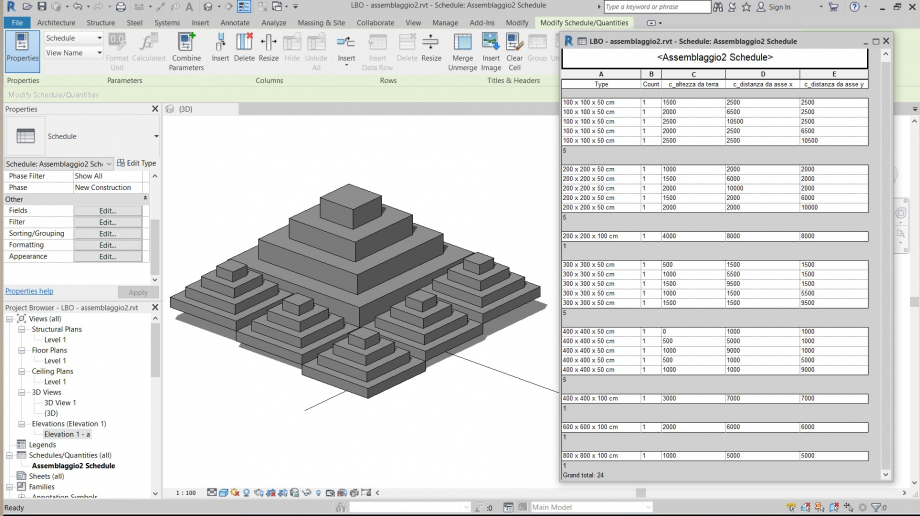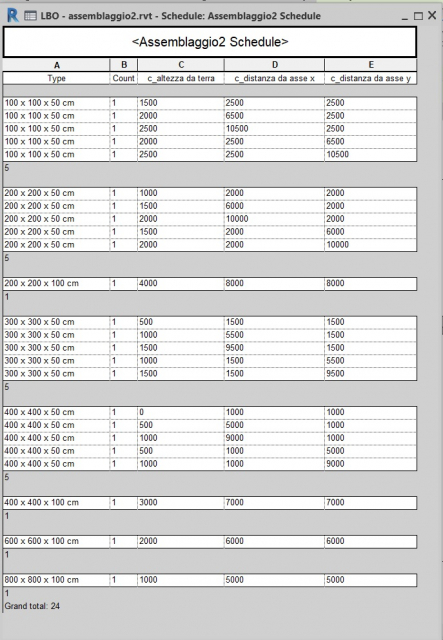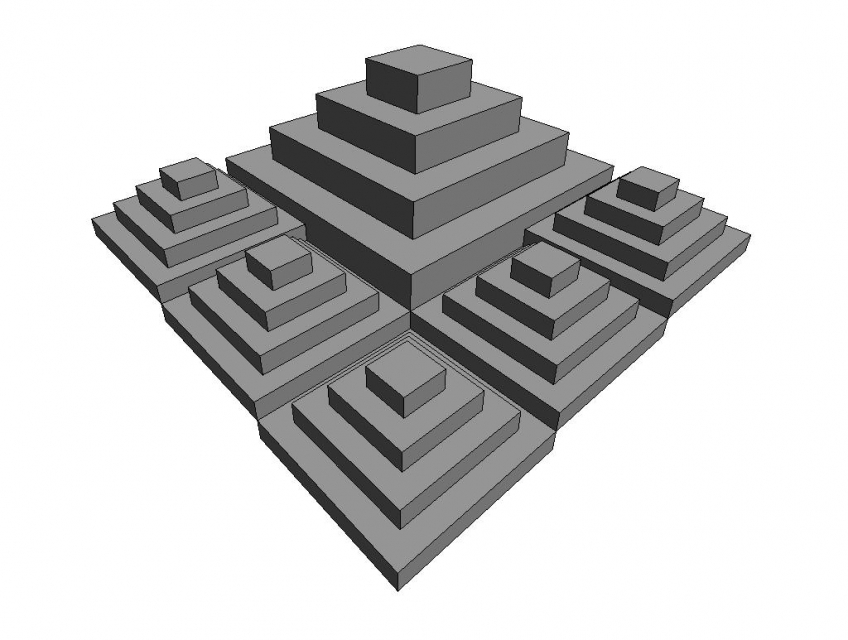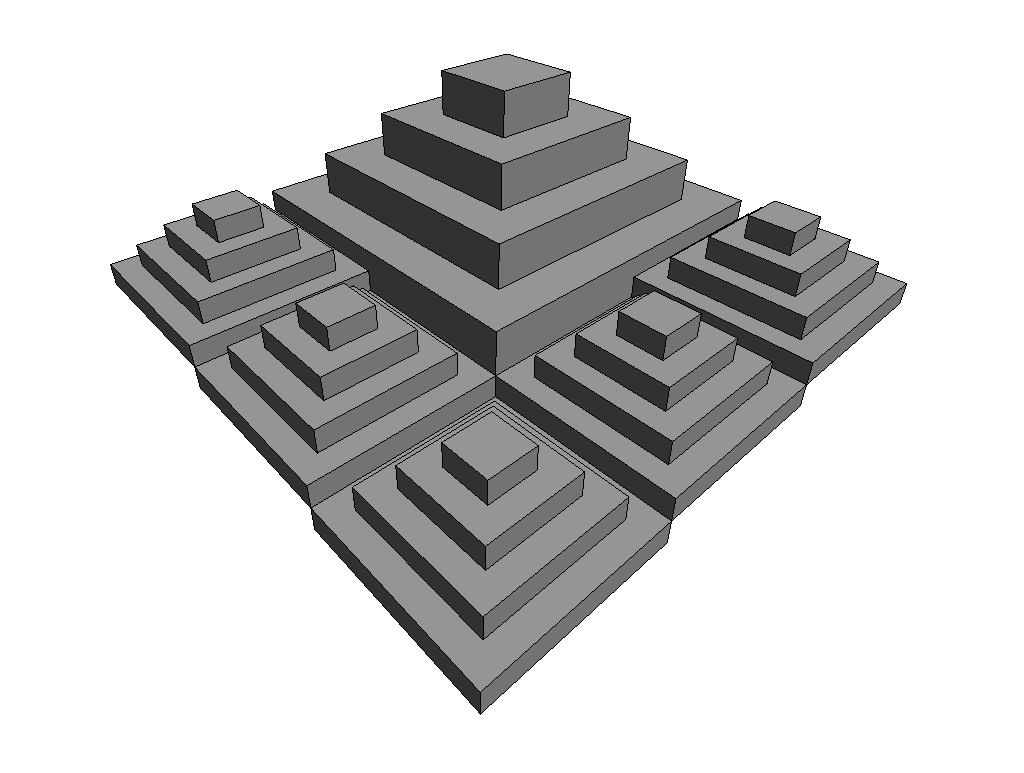Assemblaggio Formale Parametrico 2
Per sperimentare i nuovi comandi, e soprattutto il nuovo approccio al progetto, illustrati nelle lezioni 6 e 7, ho deciso di fare un nuovo assemblaggio parametrico decisamente meno 'realistico' del mio primo tentativo, apparentemente più semplice ma non meno complesso.
1. Sono partita da un primo componente a pianta quadrata e di spessore minore rispetto al lato. Ho impostato questi primi parametri (larghezza, profondità e spessore) come parametri di TIPO; ho invece creato dei parametri di ISTANZA per l'altezza da terra, dato che avevo già in mente di variarla all'interno dell'assemblaggio, e per la distanza dall'asse x e dall'asse y. Questi ultimi 3 parametri li ho resi condivisi (shared parameters) per poterli schedulare e tenerne traccia durante l'assemblaggio. Successivamente ho creato altri 2 piani di riferimento al centro del mio componente, ho bloccato le quote laterali su "EQ" in modo che l'intersezioni di questi assi rimanesse fissa al centro, dopo di che ho impostato questa intersezione come nuova origine del componente selezionando i 2 assi e spuntando l'opzione "Defines Origin" nelle proprietà, in modo da poter inseririre più facilmente i componenti in modo concentrico nel progetto.
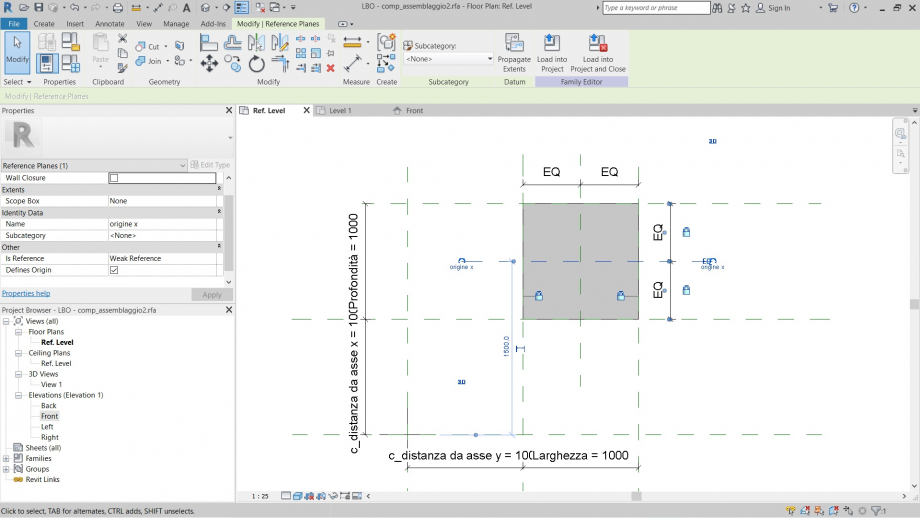
2. Ho creato 4 diversi tipi di componente aumentando di volta in volta il lato di 1 metro e lasciando fisso lo spessore a 50 cm.
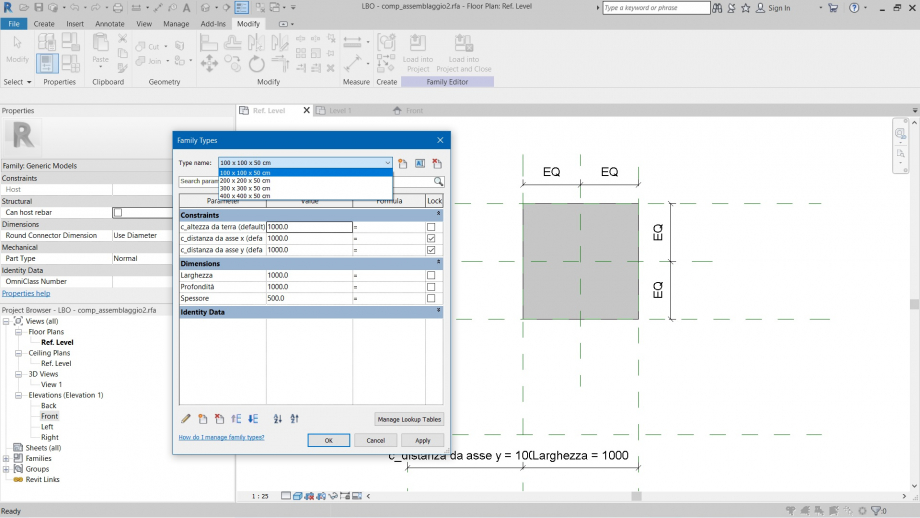 3. Ho inserito i 4 tipi di componente in modo concentrico ed ho generato un primo abaco con tipo, conteggio, altezza da terra e distanze da asse x e asse y (View -> Schedules/Quantities -> Generic Model --> Selezionare parametri da inserire nell'abaco).
3. Ho inserito i 4 tipi di componente in modo concentrico ed ho generato un primo abaco con tipo, conteggio, altezza da terra e distanze da asse x e asse y (View -> Schedules/Quantities -> Generic Model --> Selezionare parametri da inserire nell'abaco).
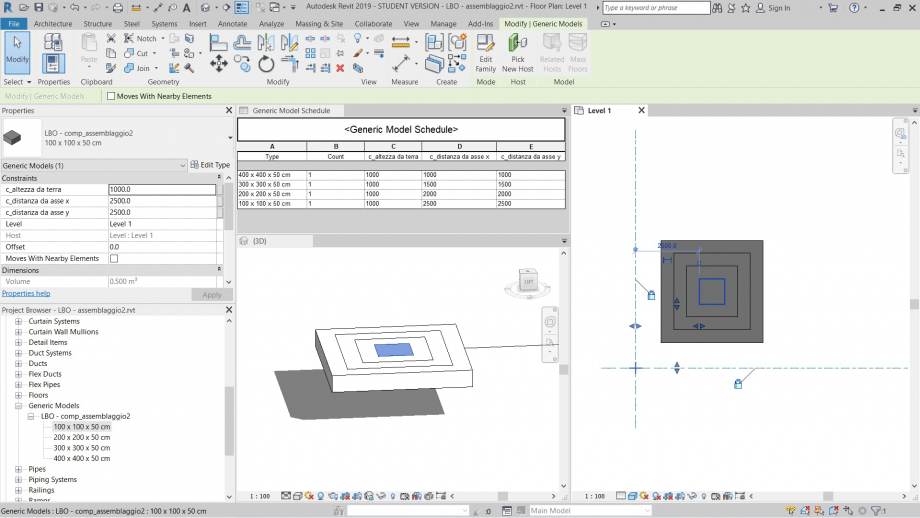
4. Direttamente dall'abaco ho variato l'altezza da terra dei singoli elementi creando una sorta di Ziggurat.
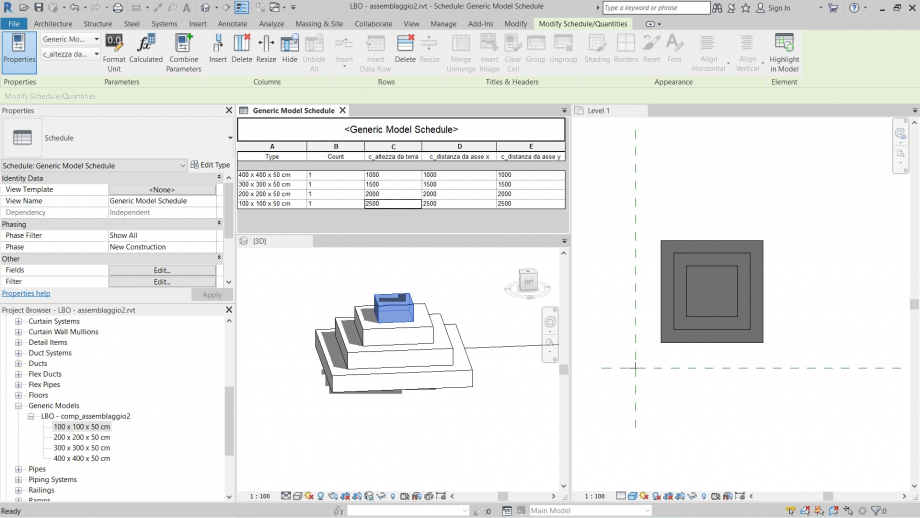
5. Ho provato a creare degli ARRAY in due diverse direzioni, il mini-assemblaggio si ripete nella direzione e per il numero di volte scelti. Le copie risultanti sono tipi di componente raggruppati tra loro e per agire nuovamente su un singolo elemento è necessario svincolarli dal gruppo attraverso il menù Modify Model Groups. Anche le distanze dagli assi x e y delle copie non sono ancora veritiere, per renderle tali si deve necessariamente riallineare e bloccare agli assi di riferimento la 'crocetta' che indicava l'origine degli assi x e y della famiglia. Compiuta questa operazione, l'abaco si aggiorna con le corrette distanze (si veda figura 6.)
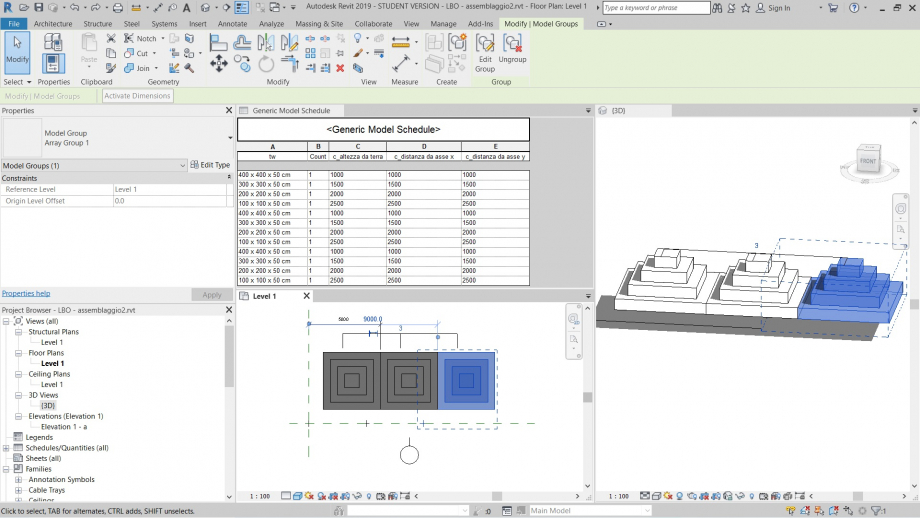
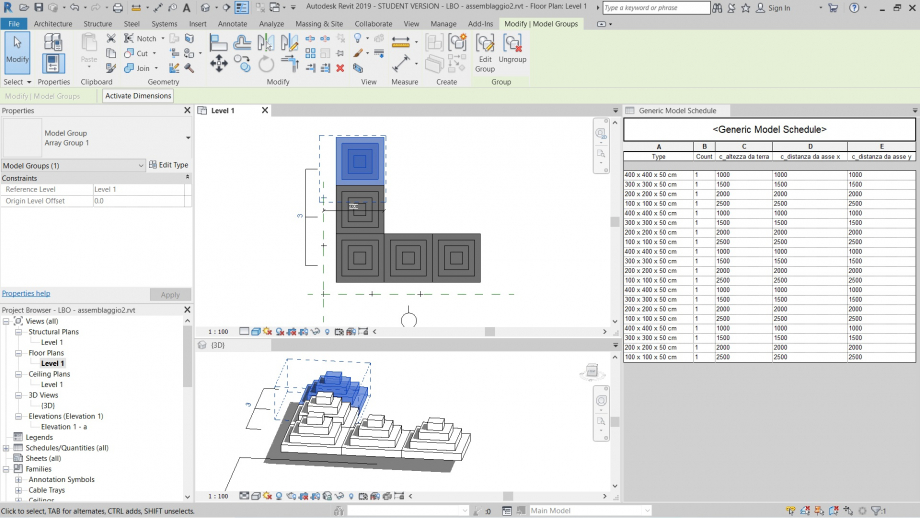
6. Per chiudere la composizione ho creato 4 nuovi tipi di componente raddoppiando le dimensioni dei primi che avevo creato, compreso lo spessore.
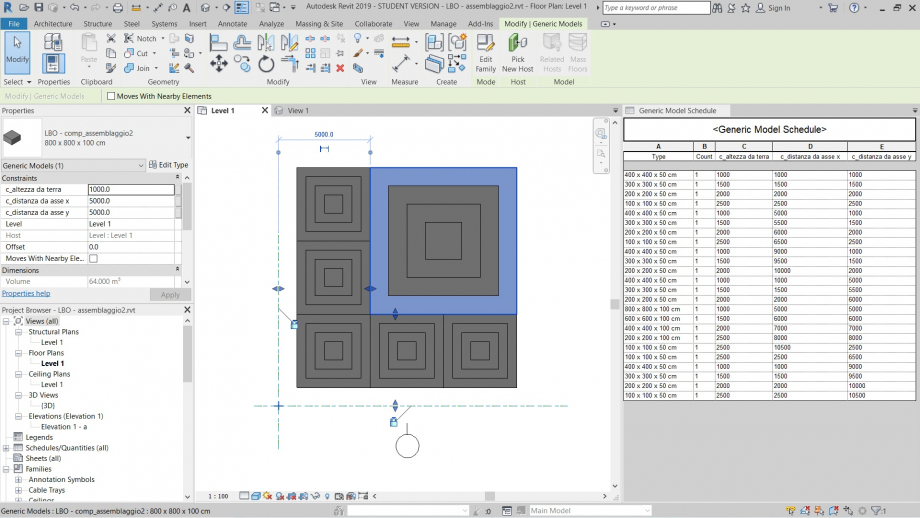
7. Ho concluso variando l'altezza da terra dei singoli elementi in successione (operazione effettuata direttamente cambiando i valori nell'abaco).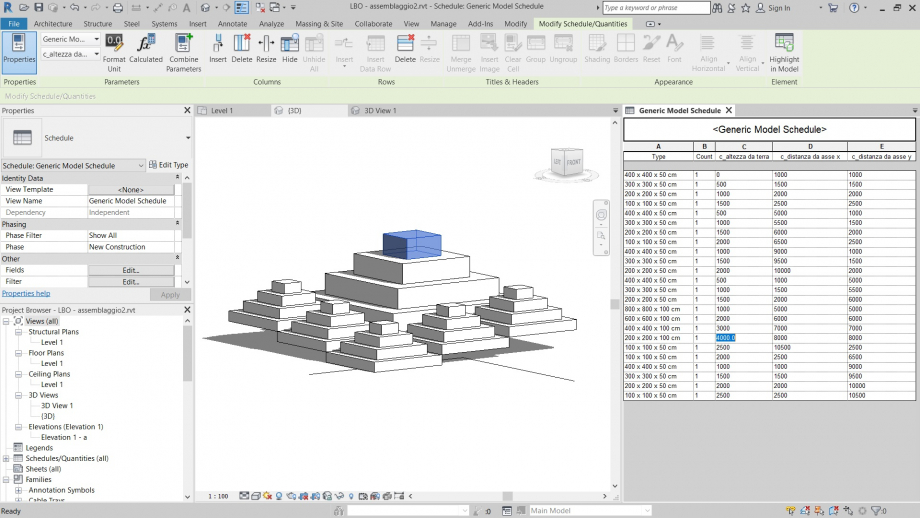
8. Ho infine raggruppato i dati dell'abaco per tipo e aggiunto il totale parziale e assoluto (Schedule Properties -> Other-> Sorting/Grouping-> Sorting by: Type --> Footer: Count and Totals -> Grand Totals: Title, Count, and Totals). Il mio assemblaggio è risultato composto da 8 tipi diversi per un totale di 24 componenti.